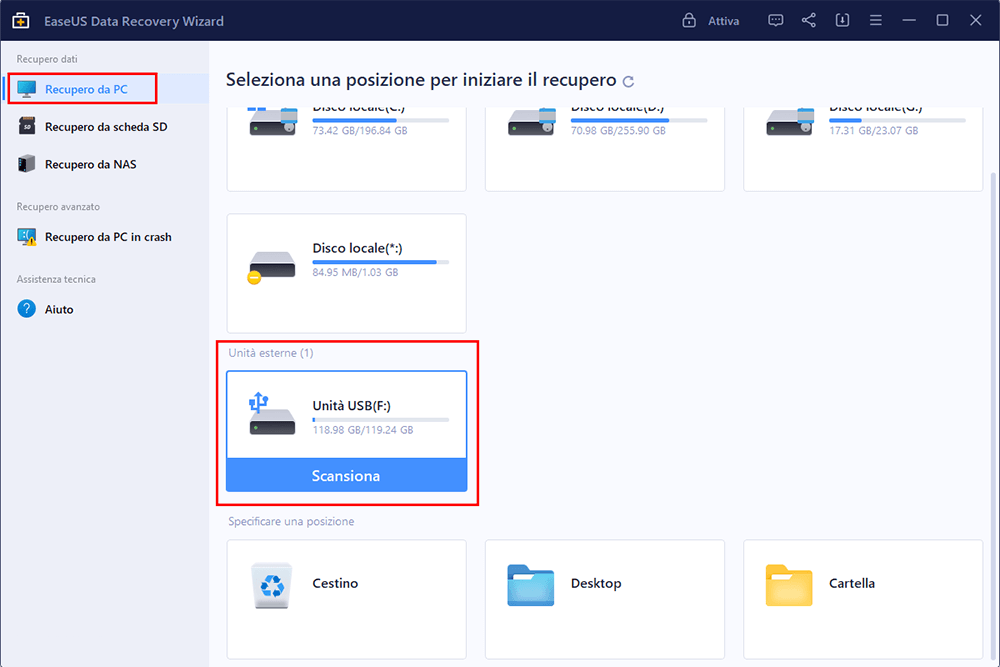- Scoprire EaseUS
- Chi Siamo
- Recensioni & Premi
- Contatta EaseUS
Cosa c'è in questo testo:
La chiavetta USB è diventa RAW!
"Ho una chiavetta USB che dispone dei dati su di esso, ma quando l'ho preso, una richiesta chiede di formattare l'unità. Ho bisogno di recuperare i dati da questa USB. Si tratta di circa 500MB, e USB mostra come un file system RAW. Qualcuno sa come recuperare i file da USB?"
La chiavetta USB diventa RAW è un problema noioso. RAW USB significa che i dati sulla chiavetta saranno inaccessibili. Non puoi accedere o aprire i file come documenti, foto, email e altri file sul dispositivo. Allo scopo di riparare USB RAW, hai bisogno di eseguire un recupero dall'USB prima, e poi riparare la chiavetta. Prima di questi due processo, elenchiamo i dettagli di USB RAW.
Motivi comuni di diventare RAW
Di solito, la chiavetta USB non diventa RAW senza motivo, queste sono alcune cause:
- Accesso negato all'USB
- La chiavetta USB non è stata formattata o non è stata formattata in modo corretto
- Il file system corrente dell'USB non viene riconosciuto dal sistema operativo del computer
- L'USB è infetta da virus
Situazioni comuni indicano che l'USB sta diventando RAW
Quando l'USB diventa il formato RAW, il sistema non mostra direttamente una USB RAW. Al contrario, la notifica è varia. Quando incontri una delle situazioni o messaggi di errore riportati di seguito mentre utilizzi una chiavetta USB e controlli la proprietà dell'USB, significa che il file system è RAW.
- Non valido tipo di supporto rigido lettura E: Interrompi, Riprova, fallire?
- Il file system mostra RAW
- Windows mostra "Il disco non è formattato, formattare ora?"
- I nomi dei file contengono caratteri "strani"
- Messaggi "Settore non trovato"
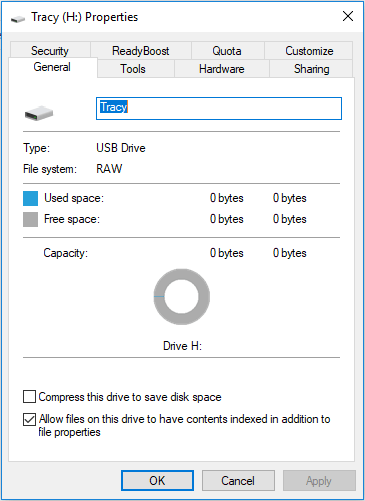
Quando utilizzi chiavetta USB come hard disk esterno, scheda di memoria, smart media USB o altri supporti di memorizzazione, potresti vedere queste notifiche. Fortunatamente, ci sono modi per riparare l'unità USB RAW senza perdere dati. Recuperando i tuoi preziosi file dal tuo RAW USB e riparando il disco RAW, puoi rendere l'unità USB funzionante di nuovo senza perdere dati.
Soluzione di 3 - passi per recuperare dati da USB RAW
Prima di riparare l'USB in formato RAW, è necessario eseguire il recupero dell'unità USB RAW per garantire la sicurezza di dati. Il software professionale per il recupero dati dal disco - EaseUS Data Recovery Wizard può supportare completamente il recupero RAW USB. Con questo software, è possibile recuperare facilmente tutti i file dall'unità USB RAW. Elenchiamo alcune funzioni di EaseUS Data Recovery Wizard:
- Supporta il recupero di dati RAW, recupero file cancellati, recupero dati da hard disk formattato, recupero dati dal cestino svuotato, recupero dati da una partizione perduta, e altre situazioni di recupero dati.
- Recupera i file da un'unità flash USB, scheda SD, scheda di memoria, disco rigido esterno, fotocamera digitale, lettore musicale, computer, ecc.
- Recupera quasi tutti i tipi di file.
C'è una nota per chi vuole recuperare dati da USB RAW con il software EaseUS:
- Nota:
- Smetti di usare la chiavetta USB dopo la perdita di dati per evitare di sovrascrivere i dati.
Passaggio 1. Eseguire il software di recupero dati USB
Collega la chiavetta USB al tuo computer e avvia il software di recupero dati USB di EaseUS sul tuo PC. Seleziona l'unità etichettata come Unità esterna e fai clic su "Scansiona" per iniziare a cercare i file persi.
Passaggio 2. Scansiona e cerca i file persi su un'unità USB
EaseUS Data Recovery Wizard eseguirà una scansione approfondita della tua unità flash/chiavetta USB USB e troverà tutti i dati persi al suo interno. Una volta completato il processo di scansione, utilizza la funzione Filtro per trovare i file desiderati.
Passaggio 3. Ripristina tutti i file persi da USB
Un doppio clic ti consentirà di visualizzare l'anteprima dei file. Seleziona i file di destinazione da ripristinare e fai clic su "Recupera" per salvarli in una posizione sicura sul tuo PC o su altri dispositivi di archiviazione esterni.
Dopo il recupero di dati da RAW USB, non puoi formattala direttamente. Perché cancellerà tutti i file esistenti sull'unità USB RAW, e potresti perdere la possibilità di recuperare i file dall'unità USB RAW. Continua a leggere il testo ad esprolare la riparazione di USB RAW.
Servizi di recupero dati USB RAW
Come uno dei migliori software di recupero dati per Windows, EaseUS Data Recovery Wizard è una buona raccomandazione per il recupero di unità USB RAW, inclusi servizi di recupero manuale.
EaseUS Servizi di recupero RAW
Clicca qui per contattare i nostri esperti per una valutazione gratuita
Consulta gli esperti di recupero dati EaseUS per un servizio di recupero RAW manuale individuale. Potremmo offrire i seguenti servizi dopo la diagnosi GRATUITA:
- Ripara l'unità RAW danneggiata senza formattarla
- Ripristina i dati dall'unità RAW, incluse le unità crittografate con BitLocker
- Ripristina partizione RAW, RAW USB, unità flash RAW, disco rigido esterno RAW, ecc.
3 riparazioni per USB RAW
Benché la formattazione è un modo utile per riparare USB RAW, cancellerà tutti i dati dall'USB.
Metodo 1. Riparare RAW USB controllando il dispositivo
La funzione predefinita Windows contribuisce a controllare gli errori di file system su drive e ripararli.
Passo 1. Collegare la chiavetta USB al computer.
Passo 2. Andare a Questo PC, sotto l'opzione Dispositivi e unità, cliccare la tua chiavetta e selezionare Proprietà.
Passo 3. Cliccare Strumenti e poi Controlla.
Passo 4. Selezionare l'Analizza e ripristina l'unità per cercare e riparare errori.
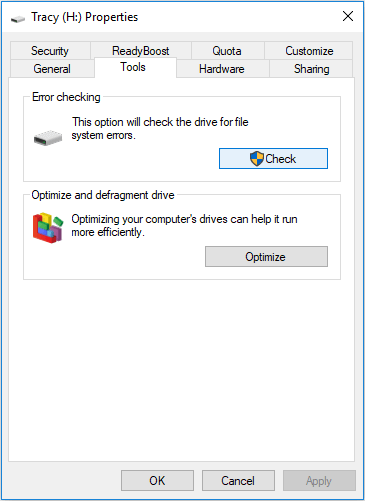
Metodo 2. Riparare RAW USB via CMD
Il comando chkdsk è disponibile per RAW USB. Finché la unità USB è ancora mostrata con una lettera di unità, è possibile utilizzare il comando per controllare e riparare il dispositivo di archiviazione.
Passo 1. Collegare l'USB al computer.
Passo 2. Sulla barra di ricerca digitare CMD, eseguire prompt dei comandi come amministratore.
Passo 3. Digitare chkdsk /f G: (sostituire la lettera dell'USB con G) per riparare USB.
Dopo il processo di riparazione, basta andare a Disk Manegement a controllare se gli errori siano stati riparati. Se ci sono ancora gli errori, hai bisogno di formattare l'USB. (Bisogna recuperare i file dall'USB prima.)
Metodo 3. Riparare USB RAW tramite la formattazione
Passo 1. Collegare la chiavetta USB RAW al PC.
Passo 2. Aprire Questo PC, cliccare l'USB RAW, e selezionare Formatta.
Passo 3. Reimpostare file system, rinominare l'unità, e cliccare OK per reimpostarla con file system NTFS/FAT32.

Ci sono altri modi per fare la formattazione di unità, puoi usare anche un software professionale a formattarla come EaseUS Partition Master. Dopo la formattazione, l'unità USB è disponibile di nuovo.
Conclusione
In generale, è facile riparare una chiavetta USB RAW. Ma per garantire la sicurezza di dati, hai bisogno dell'aiuto di uno strumento professionale per il recupero file come EaseUS Data Recovery Wizard, che eseguirà con successo il recupero di dati da RAW USB e può essere utile anche in altre situazioni di recupero dati.
Si applica a: Chiavetta USB, pen drive, scheda SD, disco rigido esterno e altri dispositivi.
Articoli Relativi
-
Software professionale di recupero dati con Crack
![author icon]() Grazia/16/02/2023
Grazia/16/02/2023 -
Scaricare EaseUS Data Recovery Crack 14.4 con Serial Keygen
![author icon]() Aria/04/12/2023
Aria/04/12/2023 -
Come Ripristinare i File di Backup in Windows 10
![author icon]() Elsa/20/03/2023
Elsa/20/03/2023 -
Assistenza GoPro: Come riparare file video GoPro danneggiati in modo efficiente
![author icon]() Anna/25/08/2023
Anna/25/08/2023